ペアーズのログインに関する疑問を解決!ログイン時間とオンライン表示の仕組みも解説

この記事では、ペアーズのログインに関する次の悩み・疑問を解決しています。
数々のアプリを使った経験や成功者への取材経験を活かし、"マッチングアプリを知り尽くした男"として出会いのノウハウを発信中!アプリに関する専門的な知識を活かし、タレントのJOYさんらが出演しているYoutube「マッチングアプリ大学TV」では講師を務めている。
【アプリ版】ペアーズのログイン方法
スマホアプリ版ペアーズのログイン方法は次の3通りあります。
- 電話番号
- メールアドレス
- LINE
- Apple (iPhone利用者のみ)
アプリを立ち上げると次の画面が表示されますので、ペアーズに会員登録をした際に選択した方法でログインしてください。
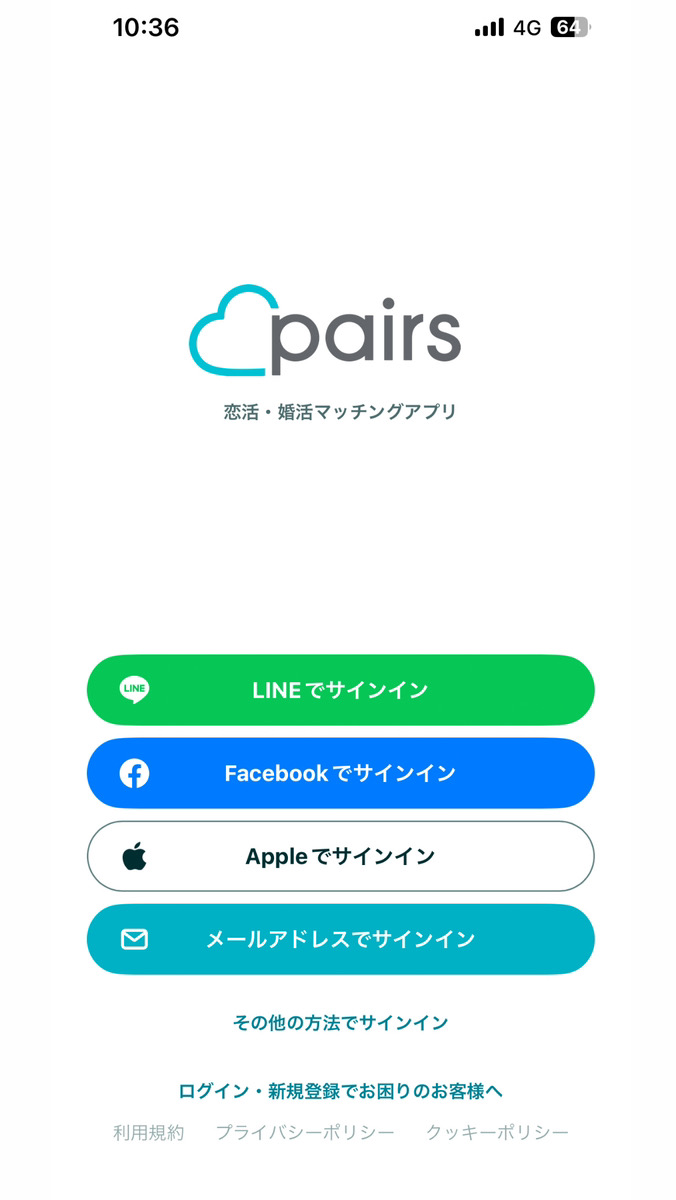
【アプリ版】Facebookでログイン
Facebookを使って会員登録した方は「Facebookでサインイン」を押すと、以前ログインした際に使用したFacebookアカウントが表示されますので、それを利用してログインできます。
【ペアーズ】電話番号でログイン
電話番号でログインする場合は、「どちらもお持ちでない方はこちら」をタップしてください。
「電話番号を入力してください」と表示されますので、そこに登録した電話番号を入力します。「確認」を選択すると、スマホにコードが記載されたSMSが届きますので、そのコードをペアーズのアプリに入力してください。
ログインコードの入力が完了すると、ログインできるようになります。
【アプリ版】メールアドレスでログイン
メールアドレスを使って会員登録した方は「メールアドレスでサインイン」を押してください。
登録済みのメールアドレスを送信すると、認証コードが書かれたメールがペアーズから届きます。メールに記載された認証コードをアプリに入力すると、ログインが完了します。
【ペアーズ】LINEでログイン
LINEを使って会員登録した方は「LINEでサインイン」を押すと、以前ログインした際に使用したLINEアカウントが表示されますので、それを利用してログインできます。
ログインできなかった時は、LINEのアカウントにアプリでアクセスし、ペアーズとLINEのアカウントが連動しているか確認してみましょう。
【アプリ版】Appleでログイン
Appleを使って会員登録した方は「Appleでログイン」を押すと、以前ログインした際に使用したAppleアカウントが表示されますので、それを利用してログインできます。
【ブラウザ版】 ペアーズにログインする方法

ブラウザ版のペアーズにログインするには、まずブラウザでペアーズの公式サイトへアクセスします。
すると、「Facebookでログイン」「メールアドレスでログイン」「LINEでログイン」「Appleでログイン」の4つのボタンがありますので、ペアーズに会員登録した方法でログインしてください。
【 ブラウザ版】Facebookでログイン
Facebookを使って会員登録した方は「Facebookでログイン」を押すと、以前ログインした際に使用したFacebookアカウント名で「〇〇としてログイン」と表示されますので、クリックしてください。
また、Facebookを使ってペアーズにログインすると、身バレ防止にも繋がります。
【ブラウザ版】メールアドレスでログイン
メールアドレスを使って会員登録した方は「メールアドレスでログイン」を押してください。
登録済みのメールアドレスを送信すると、認証コードが書かれたメールがペアーズから届きます。メールに記載された認証コードをアプリに入力すると、ログインが完了します。
【ブラウザ版】LINEでログイン
LINEを使って会員登録した方は「LINEでサインイン」を押すと、LINEのログイン画面が出てくるので、以前ログインした際に使用したLINEアカウントを利用してログインできます。
【 ブラウザ版】Appleでログイン
Appleを使って会員登録した方は「Appleでサインイン」を押すと、以前ログインした際に使用したAppleアカウントが表示されますので、それを利用してログインできます。
注意:ブラウザ版は電話番号でログインできない
PCブラウザ版の場合は、電話番号でログインすることができません。ただし、スマートフォンのブラウザ版には電話番号でログインすることが可能です。
スマートフォンからブラウザ版へログインすることもできる
スマホアプリ版のペアーズで会員登録した場合でも、ブラウザ版にログインすることができます。
もちろん、スマホのWebブラウザでログインすることも可能です。スマホにインストールされている、SafariやChromeなどのアプリでペアーズの公式サイトへアクセスし、ログインしてください。
ペアーズにログインできない原因と対処法

ペアーズにログインできない場合の原因と対処法を解説します。
ログインできない原因としてまず考えられるのは、入力情報に間違いがあるということです。メールアドレスや電話番号など、登録した内容と一致しているかどうか再度確認しましょう。
SMSが届かない場合
正しい電話番号を入力してもSMSが届かない場合、次の原因が考えられます。
- 通信環境が混み合っていて、到着が遅れている
- SMSの受信拒否をしている
- 日本国外から利用している
- 短時間に一定回数以上、同じ電話番号でリクエストした
通信環境が混み合っていて、到着が遅れている
通信環境が混み合っていると、ログインコードの到着が遅れることがあります。時間をおくか、wi-fiの接続など通信環境を確認してください。
SMSの受信拒否をしている
ご自身のスマホでSMSの受信を拒否する設定にしている場合、ログインコードが届きません。
SMSの受信設定を変更してください。
日本国外から利用している
電話番号を使ったログインは、日本国内の電話番号のみ利用できます。
また、海外滞在中でSMSが使えない状態ですと、ログインコードが届かないのでログインすることができません。
短時間に一定回数以上、同じ電話番号でリクエストした
短時間に一定回数以上ログインコードをリクエストすると、セキュリティのためログインコードを取得できなくなることがあります。
ログインコードの提供制限が解除されるまで時間をおいてください。
認証メールが届かない場合
メールアドレスでログインする際に、認証メールが届かない場合は、まず次の対応をしてください。
- メールの到着が遅れることがあるので、10分ほど待つ
- メールアドレスを確認し、再度やり直す
- 迷惑メールフォルダ、ゴミ箱、プロモーションフォルダなどにメールが入っていないか確認する
上記の対応をしてもメールが届かない場合は、ペアーズからのメールが迷惑メールと判断されている可能性があります。受信許可リストに「@pairs.lv」を登録してもう一度やり直してみてください。
登録方法を忘れた場合
Facabook、メールアドレス、電話番号、LINE、Appleのうちどの方法でペアーズに登録したのか忘れてしまった場合は、まずメールアドレスでログインしてみてください。
ペアーズからメルマガなどのメールが届いている場合は、メールを受信しているメールアドレスでログインできる可能性があります。
それでも解決しない場合は、ペアーズのカスタマーサポートに問い合わせましょう。
ペアーズにログインした時間がわかる、緑色・橙色・灰色について

お相手のプロフィール画面などに、緑色・オレンジ色・灰色の丸印と「24時間以内」「オンライン」などの文字が表示されていますが、これは相手のペアーズの最終ログインがいつなのかを表しています。
ログインしているオンライン中は緑色
今まさにログインしている人は緑色の丸印で、「オンライン」と表示されます。
ペアーズを開いている状態なので、「いいね!」を送ったりメッセージを送ったりするとすぐに反応してくれる可能性が高いです。
24時間以内にログインした人はオレンジ色
オレンジ色の丸印で「24時間以内」となっている人は、24時間以内にログインしていたことを表しています。
オンライン状態ではないにせよ、日常的にペアーズを使っているユーザーだということがわかりますね。24時間以内に再びログインする可能性が高いので、アプローチすると反応が返ってくる可能性が高いです。
24時間以上ログインしていない人はグレー
グレー色の丸印で「1週間以内」などとなっている人は、最終ログインから24時間以上たっているユーザーです。
すでにペアーズを使っていない可能性もあり、「いいね!」やメッセージを送っても見てもらえないこともありえます。アプローチするのはあまりお勧めできません。
マッチング後に相手のログイン状態が確認できなくなった

相手のログイン状態は、マッチング後にメッセージを2〜3往復やりとりすると消えて見えなくなります。
この仕様の意図は、最終ログイン時間表示は、アプローチする際に相手がアクティブユーザーかどうかを見極めるためのものであるため、マッチングしてメッセージのやりとりが始まれば不要だとペアーズが判断しているためだそうです。
確かに、メッセージしている相手がいつログインしているのかは気になってしまいますよね。「オンラインなのに返事がこない…」なんて不安になってしまうことが考えられるので、メッセージのやりとりが始まったらお互いのログイン状態がわからなくなるのはありがたい仕組みです。
2週間くらい経つとログイン状態の確認が復活す
メッセージのやりとりをしている相手のログイン状態は表示されませんが、一定期間(2週間ほど)メッセージのやりとりが途切れると、お互いのログイン状態が再び表示されるようになります。
2週間やりとりが途絶えた相手と再び連絡を取り合うようになることはまれだと思いますので、気になる相手とはやりとりが続いている間に次のステップへ進めるようにしたいですね。
消えている相手のログイン状態を確認する方法はない
相手のログイン状態が消えている場合、それを確認することはできません。
どうしても確認したい場合は、友人など第三者のアカウントから確認してもらうという手もありますが、自分のアカウントだけでは確認できないようになっています。
オンライン表示に切り替わるタイミング

オンラインがオフライン表示に切り替わるタイミングは、スマホアプリ版とWebブラウザ版で異なります。
スマホアプリはアプリを閉じたらオフラインになる
スマホアプリ版ペアーズの場合、アプリのバックグラウンド通信を閉じて5〜10分ほど経過するとオフライン表示になります。
ちなみにバックグラウンド通信とは、画面上で操作していないアプリが裏側で通信している状態のことです。ペアーズの画面を開いていなくても、バックグラウンドで通信されている場合はオンラインの状態となっています。
オフラインにしたい場合は、ペアーズのバックグラウンド通信をしないようにするか、アプリを終了させてください。
Webブラウザはタブを閉じたらオフラインになる
Webブラウザ版のペアーズは、ペアーズを開いているタブを閉じて5〜10分経過するとオフライン表示になります。他のタブに切り替えただけではオフラインとなりませんのでご注意ください。
【隠す方法】ログイン時間を非表示にするのは「オフラインモード」で可能

自分がいつログインしているかを相手に見えなくしたい場合は、オフラインモードを活用しましょう。
オフラインモードとは、自分の最終ログインを常に「1週間以内」と表示させる機能のこと。
この機能は有料のオプション機能で、男性は月額の有料会員に加えて「プレミアムオプション」に加入し、女性も「レディースオプション」に加入すると使えるようになります。
オプション機能の料金は次の通りです。支払い方法によって料金が変わります。
<男性版:プレミアムオプションの料金>
| プラン | クレジットカード決済 | Apple ID決済 | Google Play決済 |
|---|---|---|---|
| 1ヶ月プラン | 2,980円 | 4,300円 | 4,300円 |
| 3ヶ月プラン | 7,680円(2,560円/月) | 10,800円(3600円/月) | 10,800円(3600円/月) |
| 6ヶ月プラン | 11,940円(1,990円/月) | 14,400円(2,400円/月) | 14,400円(2,400円/月) |
| 12ヶ月プラン | 12,960円(1,080円/月) | 20,800円(1,733円/月) | 20,800円(1,733円/月) |
<女性版:レディースオプションの料金>
| 料金 | |
|---|---|
| 1ヶ月 | 1,950円〜 |
| 3ヶ月 | 4,800円〜 (1,600円/月) |
| 6ヶ月 | 7,800円〜 (1,300円/月) |
| 12ヶ月 | 11,800円 (983円/月) |
*料金は全て税込みです。
オプションに申し込むには、次の手順でページを遷移してください。
スマホの場合は、メニュー右端の「その他」をタップし、ページ下部にあるバナーの中からオプションに関するものをタップしてください。
ブラウザ版の場合は、メニューの「その他」>「会員ステータス」>「プレミアムオプションについて」をクリックしてください。
ログイン時間を非表示にするメリット
ログイン時間が「1週間以内」と表示されると、ペアーズを使っていない人だと判断され相手から「いいね!」がもらいにくくなるので一見デメリットにも思えます。
ですが、すでにたくさん「いいね!」をもらいすぎている人や、マッチングしている相手だけとやりとりをしたいために「いいね!」をこれ以上もらいたくないという人にはメリットのある機能です。
また、同時進行している相手が複数人いて、自分のログイン時間を相手に知られたくない場合にもメリットとなります。
ログイン時間を非表示にするデメリット
ログイン時間が「1週間以内」となっていると、次のような理由から「いいね!」がもらいにくくなります。
- ペアーズを使っていないと思われてしまう
- 検索で「ログイン3日以内」などと指定した時にヒットしない
異性からたくさん「いいね!」が欲しい場合はオフラインモードはデメリットとなってしまうので、使うタイミングは慎重に選びましょう。
ログインが1週間以内なのに"今日"足あとが付くのは「オフラインモード」利用中
相手のログイン時間が1週間以内なのに、今日足あとがついていて不思議だなと思ったことはありませんか?実は、これは相手がオフラインモードを利用しているために起こった現象なんです。
オフラインモードを使用できるということは、男性なら月額会員に加入しており、さらにプレミアムオプションに加入しているということ。女性なら、有料のレディースオプションに加入している証拠です。
本来なら加入しなくても問題ないオプション機能を利用しているということは、それだけペアーズへの真剣度が高い相手だということ。
そのため、真剣に恋人を探している可能性が高いので、気に入った相手であればマッチングしてメッセージのやりとりをしてみることがお勧めです。


